Motion 使用手册
- 欢迎使用
- 词汇表
- 版权

Motion 中的文本格式控制
文本检查器的“格式”面板中的参数控制可用于常见文本调整。
“基本格式”控制
预置:位于“格式”面板顶部的弹出式菜单,用于应用“资源库”中的预置文本样式。您还可以使用此弹出式菜单存储项目文本的格式设置(以及“外观”面板中的外观设置)。默认菜单项为“正常”,这意味着未应用预置。
有关应用和存储文本样式的更多信息,请参阅在 Motion 中使用预置文本样式。
精选:此弹出式菜单可过滤“字体”弹出式菜单中可用的字体类别。当设定为“所有字体”时,macOS 系统中安装的每种字体均显示在“字体”弹出式菜单中。
字体:此弹出式菜单可选取所选文本的字体。
字样:此未加标签的弹出式菜单(位于“字体”弹出式菜单右侧)用于选取字体样式,如“常规”、“粗体”、“紧缩体”等。可用字样取决于“字体”弹出式菜单中选定的字体系列。
大小:此滑块可设定文本的点大小。此滑块限制在最大 288 点。若要创建较大文本,请拖到数值右上角,或点按该值,键入新数值,然后按 Return 键。
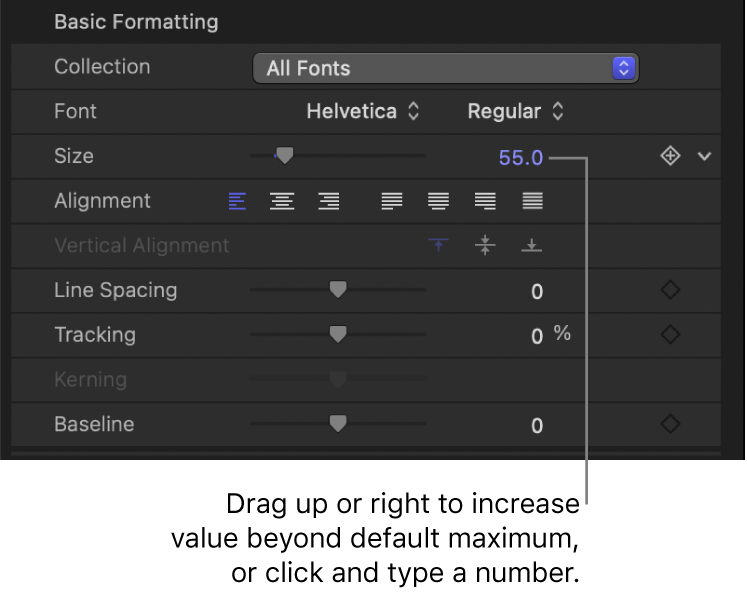
【注】您还可以使用屏幕控制在画布中缩放文本,但这样做会独立于类型点大小作为对象缩放文本。
对齐:这些按钮可设定文本的对齐方式和两端对齐。
垂直对齐:这些按钮可设定文本的垂直对齐方式。
行间距:此滑块以点大小为增量设定文本每行之间的距离(行距)。
【提示】若要在使用了硬回车时修改文本中的单个行的间距,请使用文字工具选择文本,然后调整“行间距”滑块。包括所选文本的行的间距会被修改。
字距:此滑块设定文本字符之间的间距,从而在每个字符之间应用统一值。
字距微调:此滑块可调整文本字符之间的间距。
基线:此滑块调整文本字符的基线(定义字符底部对齐方式的不可见水平行)。
“高级格式化”控制
缩放:此滑块可按比例调整文本字符的大小。若要仅在 X 或 Y 空间中缩放,请点按显示三角形以设定单独的 X 和 Y 缩放值。
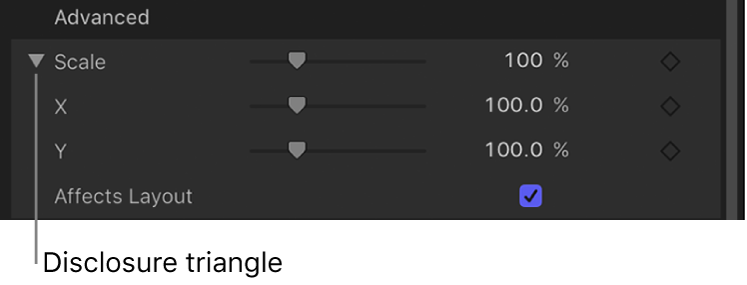
影响布局:此复选框(显示“缩放”参数时可用)可设定缩放如何影响文本。例如,取消选择“影响布局”且文本位于开放样条曲线路径(以及在“布局”面板中取消选择“循环查找”)时,增加“缩放”参数会导致文本字符沿路径长度聚成一团。选择“影响布局”时,增加缩放会让文本字符超过路径;减少缩放会让字符朝设定的对齐方式(左对齐、右对齐或居中对齐)聚成一团。
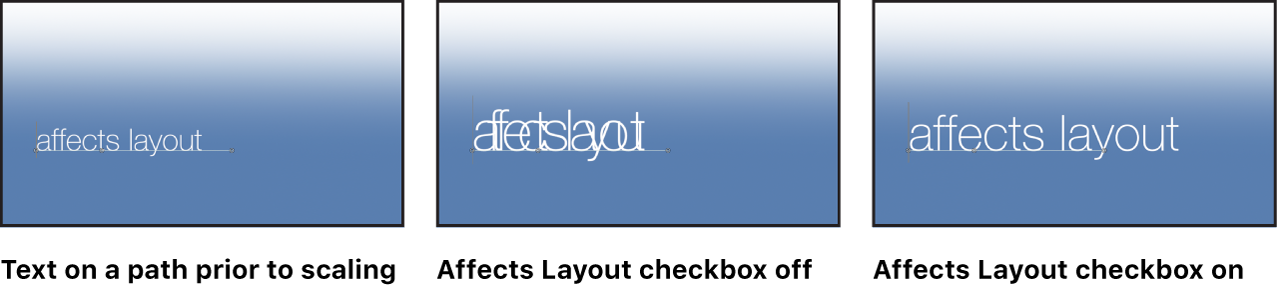
偏移:这些值滑块可将文本与其原始位置(锚点)偏离。点按显示三角形以访问单独 X、Y 和 Z 位置值。
旋转:此标度盘可旋转 Z 空间中的文本字符。点按显示三角形以访问单独的 X、Y 和 Z 旋转控制和“激活”弹出式菜单。
激活:此弹出式菜单(显示“旋转”参数时可用)可更改动画 3D 旋转通道的内插。共有两个菜单选项:
使用旋转:默认内插法,文本字符从其起点旋转至其终点。取决于所使用的动画效果,在达到其终止方位(最后一个已设定关键帧的值)之前字符可能会扭曲。例如,如果在项目中将 X、Y 和 Z 的“旋转”参数从 0 度激活到 180 度,则文本字符在到达其终止方位前,会在所有轴上旋转。
使用方位:此方法提供更顺畅的内插,但不允许进行多轴旋转;在文本字符的起始方位(第一个关键帧)及其终止方位(第二个关键帧)之间内插。
有关“激活”参数的更多信息,请参阅Motion 中的属性检查器控制。
【注】您必须将“旋转”参数设为关键帧才能使“激活”参数选项生效。
倾斜:此滑块可通过将倾斜值添加到文本字符来模拟斜体。
等宽:选择此复选框时,将在每个文本字符之间应用固定的间距。
全部大写:此复选框可将文本字符设为大写。
全部大写:此滑块(选择“全部大写”复选框时可用)可根据字体点大小的百分比设定大写字符的大小。
可在 FCP 中编辑:选择此复选框时,可编辑发布到 Final Cut Pro 的模板中的文本字符串、文本大小和文本字距。
有关发布到 Final Cut Pro 的更多信息,请参阅 Motion 中的 Final Cut Pro 模板介绍。
文本编辑器
文本:此文本栏(较暗的阴影区域)可从检查器中在项目中添加和编辑文本。请参阅在 Motion 中添加文本。